最新消息 / NEWS
2025-01-13 【三合一】 Snapmaker Artisan 實測 — 雷射切割及雕刻功能
【三合一】 Snapmaker Artisan 實測 — 雷射切割及雕刻功能
一台集合3D列印、雷射切割及雕刻和 CNC加工 的機器
承接先前的文章 : Snapmaker Artisan 實測 — 3D列印功能,這次將介紹 Artisan 的 雷射切割及雕刻功能,並如先前文章是由 All3DP 和 Tom's Hardware 實測的,但這次不同的是加入了 3DPrinting.com 為新推出的 Artisan - Premium (40W 雷射模組) 測試,以下為大家講解它的結果吧!
用 Snapmaker 雷射切割及雕刻你需要注意甚麼?
安裝雷射模組很簡單,但需要仔細注意細節,此模組需牢固地連接到機器的工具頭安裝座上,並且工作表面必須精確調平才能獲得最佳效果。校準雷射焦點對於確保乾淨的切割和準確的雕刻至關重要。這涉及調整模組的 Z 高度以將光束聚焦在材料表面上。 Snapmaker在手冊中提供了校準指南,簡化了流程,但確實需要耐心和精確度。
而空氣輔助幫浦透過柔性軟管連接,引導氣流穿過切割表面,以清除碎片並減少燒痕。連接也是簡單,但軟管管理對於避免操作過程中的干擾至關重要,外殼的通風系統有效處理煙霧,確保安全、潔淨的工作環境。
10W 雷射切割及雕刻實測
Snapmaker 用於 Artisan 的 10W 雷射模組結合了兩個 5W 雷射二極管,具有很強的衝擊力,可以切割和雕刻從胡桃木到紙板等各種材料,如:銅、錫和鋁等金屬,還可以雕刻玻璃、石頭、皮革、織物和深色壓克力;切割方面可切割如:木材、皮革、織物和紙張。

要使用雷射工具頭,您需要卡入提供的鋁製網格建造表面,該表面配有用於固定材料的塑膠螺絲。您也可以使用膠帶。 Snapmaker Artisan 雷射的功率為 10 瓦,能夠雕刻和切割薄材料。
雷射模式具有一些有趣的安全功能。安裝雷射模組後,Artisan 會要求您關閉機殼門並輸入密碼,初始密碼印在控制器底部,但您也可以隨意更改。如果 Artisan 安裝在家庭工作室中,這樣可以防止未經授權的使用者(可能是兒童)運行雷射。工具頭還配有攝像頭,可幫助對焦並將雕刻/切割設計放置在材料上所需的位置。每次安裝雷射工具頭時,都需要校準雷射。為此,請將提供的測試方塊放在構建板上,Artisan 將使用連接到工具頭上的攝影機進行掃描。

All3DP 和 Tom's Hardware 使用 Snapmaker 了提供的測試文件 — 尺子和正方形,可以看到毫米刻度之間的間距不一致,並且有燒焦現象。這並不是一個特別有說服力的測試,但在他們自己的雷射作業中看到了更好的效果。當然,使用隨附的校準板設定 Artisan 雷射的便利性是更方便的。
Artisan 將對測試片的厚度進行三角測量,並做出相應的調整,整個過程完全自動完成。接下來,您需要用一張至少為 150 x 150 毫米的白紙來校準相機,機器會在紙上輕輕刻出一個正方形,以幫助雷射放置材料,這個模型非常快速,只花 11 分鐘就完成了。

你也可以使用一個多功能底板來固定材料,照相機輔助模式可以讓你相對輕鬆地排列作業,雖然需要手動調整攝影機預覽的方位,但你可以快速獲得一個近似值來排列工作。在所有模組中,雷射機的使用最為簡單,也最能快速提高生產效率。您可以從下拉式選單中選擇材料,並快速配置基於向量的工具路徑或更耗時的基於點陣圖的浮雕工作。

新!! 40W 雷射切割及雕刻實測

Luban 軟體中圖層的使用,切割和雕刻可以在同一個作業中進行。
40 瓦雷射模組能夠一次切割 8 毫米厚的木材,邊緣光滑,焦痕極少,令人印象深刻。在雕刻時,它能在不同材料上雕刻出深度一致的精細細節。空氣輔助功能大大提高了切割質量,尤其是在切割紙張和織物等精細材料時。不過,要達到最佳效果,需要根據材料的厚度和類型仔細調整速度和功率設定。
3Dprinting.com 試用了一下 Luban軟體,它在設置雕刻和切割各種木材的工作時非常簡單,這給他們留下了相當深刻的印象。
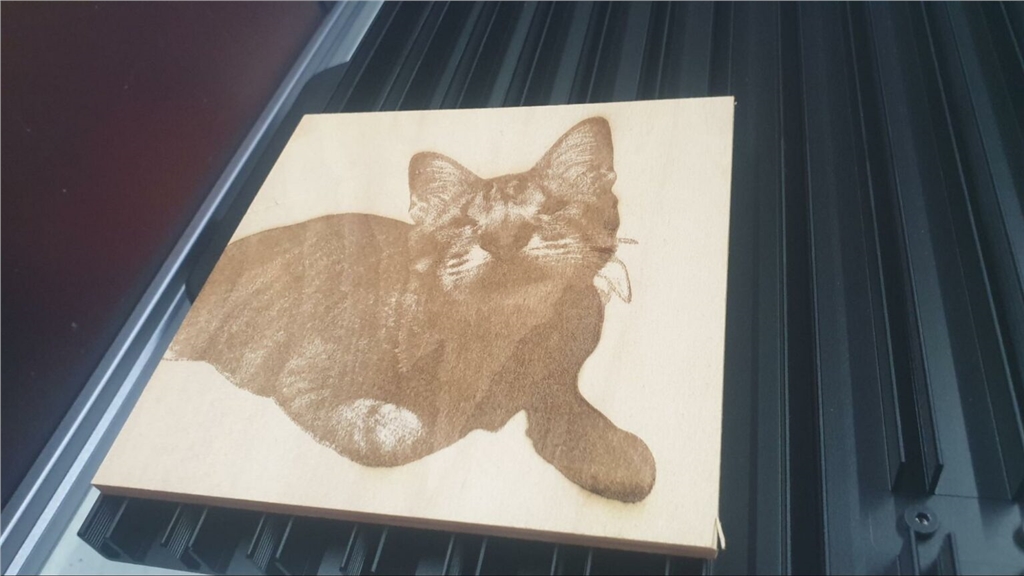
而 40W 的雷射模組和 10W 的分別是 40W 可以一次切割 15mm 的椴木合板,散熱排氣扇亦有所升級!
接下來是最後一個功能 — CNC 測試,我們下篇文章再見!
想要知道 Artisan 的功能實測效果嗎?那就要密切留意我們的更新了!
- 聯繫我們 -
三帝瑪提供的不只是 3D列印,我們提供「3D列印代工」、「3D掃描服務」、「空間3D掃描服務」三大代工服務 !!
追蹤粉絲頁、新知不漏接:
Facebook | Instagram | LinkedIn